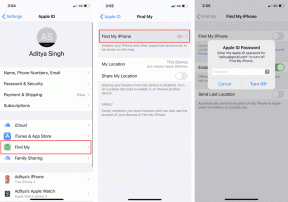כיצד לתקן את Logitech K750 לא עובד
Miscellanea / / April 03, 2023

עם העלייה בחדירה לאינטרנט, משרות הפכו מקוונות. אבל, גם אם זה לא מקוון, אתה צריך מחשב נייד או מחשב כדי לבצע את העבודה המשרדית שלנו. לכן, אנו מסתמכים על טכנולוגיות שיעשו את העבודה שלנו ותפקוד תקין של הטכנולוגיות הללו הוא חיוני. אבל מה אם מקלדת השמש K750 של Logitech Wireless תפסיק לעבוד יום אחד, מכיוון שתמיד עלולות להופיע שגיאות? אל דאגה, סיפקנו את הפתרון לכך. אז, במאמר זה, אנו אגיד לך כיצד לתקן את Logitech K750 לא עובד. אז בבקשה המשך לקרוא כדי לדעת על זה.

תוכן העניינים
- כיצד לתקן את Logitech K750 לא עובד
- שיטה 1: הפעל מחדש את שירות התקני ממשק אנושי
- שיטה 2: עדכן את מנהל ההתקן
- שיטה 3: התקן מחדש את מנהל ההתקן
- שיטה 4: החזר את עדכוני מנהל ההתקן
- שיטה 5: פתור בעיות עם Unifying Receiver
- שיטה 6: עדכן את Windows
- שיטה 7: צור קשר עם דף התמיכה
כיצד לתקן את Logitech K750 לא עובד
לפני שנתחיל בתיקונים, הבה נדון בגורמים שגורמים לבעיה. אז, רשמנו את הסיבות שיעזרו לך לפתור את הבעיה בצורה טובה יותר. המשך לקרוא כדי ללמוד על הסיבות האלה:
- ה סוללה חלשה הרמות הן בגלל שהמקלדת שלך לא טעונה.
- אם יש לך העביר את מקלט ה-USB למחשב אחר, ה-Logitech K750 שלך לא עובד עלולה להופיע בעיה.
- זה יכול להיות גם בגלל הפרעות מרשת אלחוטית מכשירים כגון צגים, רמקולים אלחוטיים והתקנים אחרים.
- אם הזזת את מקלט USB מיציאת USB אחת לאחרת, ייתכן שגם מנהל המקלדת של Logitech K750 שלך לא יעבוד.
- כמו כן, אם אתה משתמש ב- מקלדת אלחוטית על משטחים מתכתיים, אתה עלול להתמודד עם שגיאה.
- לאחרונה עדכונים של הדרייבר יכולה להיות גם הסיבה לצרות.
לפני שאתם עוברים לשיטות הדורשות זמן, כדאי לכם לנסות את השיטות הפשוטות הללו מכיוון שלעתים קרובות, אנו מפספסים את הפרטים הקטנים שיכולים לפתור את הבעיה. והשיטות הללו מפורטות להלן:
- טען מחדש את סוללת המקלדת: טען את סוללת המקלדת אם היא חלשה. זה יכול לעזור בתיקון הבעיה.
- הסר את המקלדת מהמשטח המתכתי: זוהי גם אחת השיטות הקלות ביותר לפתור את השגיאה.
- אתה יכול לנסות לחבר אותו למכשיר אחר: נסה לחבר את המקלדת שלך למכשיר אחר. אם זה עובד, המקלדת שלך פועלת כהלכה, ויש לפתור בעיות אחרות.
- שמור את המקלדת בטווח: נסה לשמור את המקלדת בטווח כפי שמוצג בתמונה למטה
- חבר את המקלט המאחד לְתוֹך יציאת USB נוספת: זה גם יכול לעזור בתיקון הבעיה.
כעת, אתה יכול להתחיל עם שיטות מתקדמות יותר אם השיטות לעיל לא יכולות לפתור את השגיאה עבורך.
שיטה 1: הפעל מחדש את שירות התקני ממשק אנושי
בצע את השלבים המפורטים להלן כדי לבצע שיטה זו:
1. הקש על מקש Windows, הקלד לוח בקרה, ואז לחץ על לִפְתוֹחַ.
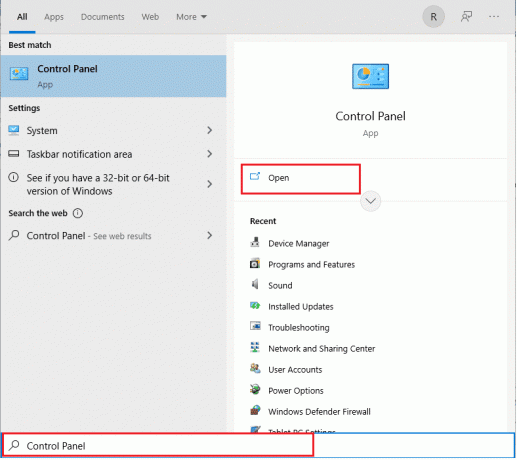
2. כעת, בחר את מערכת ואבטחה אפשרויות.

3. כאן, גלול מטה ובחר את כלי Windows אוֹפְּצִיָה.
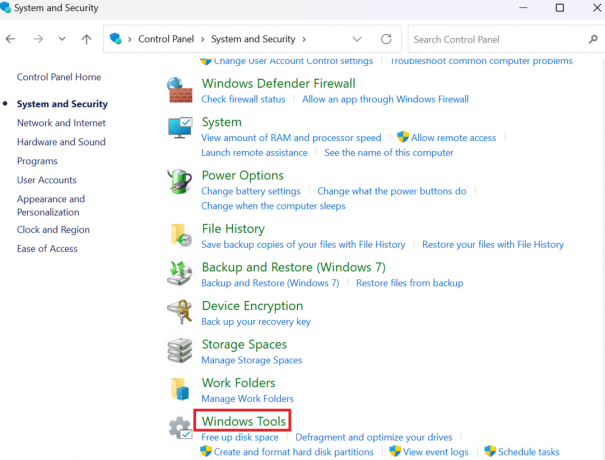
4. כעת, בחר את שירותים סמל.
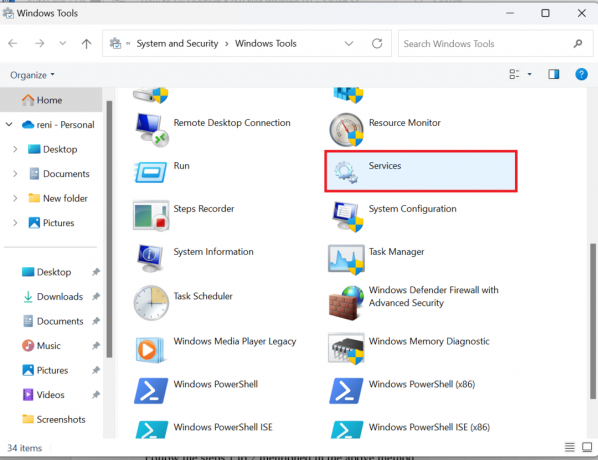
5. גלול מטה ולחץ לחיצה ימנית על שירות התקני ממשק אנושי אוֹפְּצִיָה.

6. הקלק על ה איתחול אפשרות אם הוא פועל.

7. כשהשירותים מופעלים מחדש ימינה, לחץ על נכסים.

8. כאן, ב- סוג הפעלה, בחר אוֹטוֹמָטִי ולחץ בסדר.
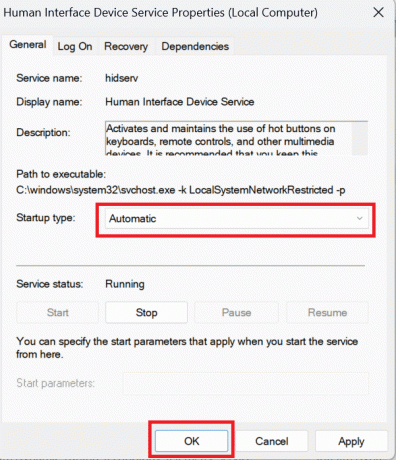
קרא גם: תקן מסך מגע תואם HID חסר
שיטה 2: עדכן את מנהל ההתקן
מנהלי התקנים הם תוכנה חיונית ברמת המערכת שעוזרת ליצור תקשורת בין החומרה המחוברת למערכת לבין מערכת ההפעלה שבה אתה משתמש במחשב שלך. כדי לעדכן דרייברים, קרא את המדריך שלנו על כיצד לעדכן מנהלי התקנים.
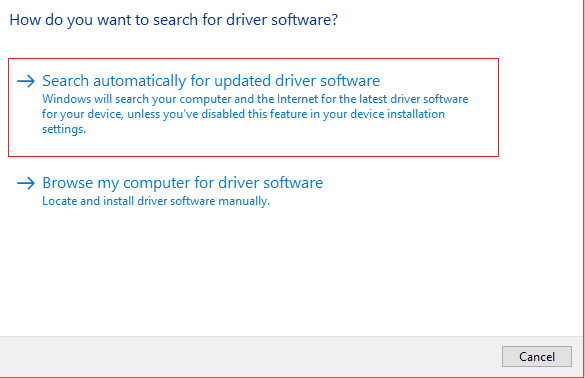
שיטה 3: התקן מחדש את מנהל ההתקן
אם אתה תוהה איך לתקן את Logitech K750 לא עובד אז נסה שיטה זו. מנהלי התקנים הם הרכיבים העיקריים הדרושים לחומרה כדי ליצור אינטראקציה עם מערכת ההפעלה על מנת למלא את כל המשימות כמתוכנן. בעיות רבות עלולות להתעורר עקב נהג לא תקין, שעלול לגרום לך לגרד את הראש. למרבה המזל, גם מפתחי מיקרוסופט וגם יצרני מחשבים מקפידים לשחרר עדכוני מנהלי התקנים קבועים כדי שהדברים יפעלו כהלכה. אמנם, בעיות כמו מנהלי התקנים פגומים, חסרים או לא תואמים צצות. קרא את המדריך שלנו על כיצד להסיר ולהתקין מחדש מנהלי התקנים.
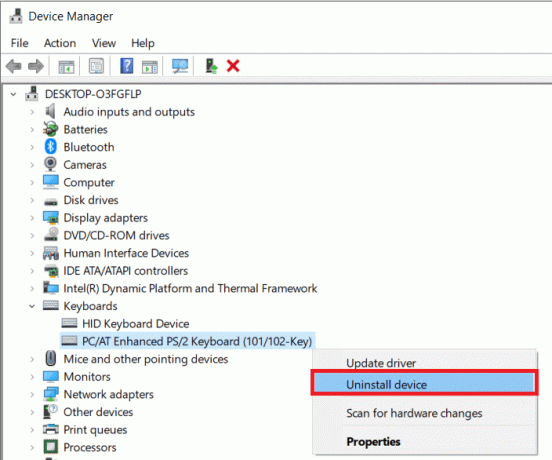
אם שיטה זו לא עבדה עבורך, תוכל לנסות את השיטה הבאה המפורטת למטה כדי לפתור את בעיית מנהל ההתקן של Logitech k750.
קרא גם:תקן את בעיית העכבר הכפול של Logitech
שיטה 4: החזר את עדכוני מנהל ההתקן
כדי להחזיר את מנהלי ההתקן ב-Windows 11, קרא את המאמר שלנו בנושא כיצד להחזיר עדכוני מנהל התקן ב- Windows 11. כדי להחזיר מנהלי התקנים ב-Windows 10, קרא את המאמר שלנו בנושא כיצד להחזיר מנהלי התקנים ב-Windows 10.

שיטה 5: פתור בעיות עם Unifying Receiver
כדי לתקן את Logitech Wireless Solar Keyboard K750 אתה יכול להתייחס תקן את Logitech Unifying Receiver לא עובד ב-Windows 10 מאמר.
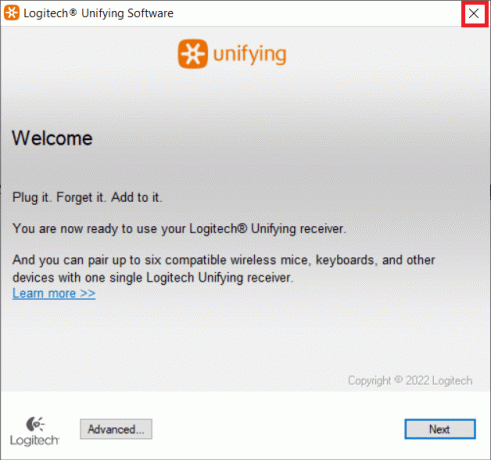
שיטה 6: עדכן את Windows
שיטה נוספת היא אם אתה תוהה איך לתקן את Logitech K750 לא עובד, אתה יכול לעדכן את Windows 10. לעדכון Windows 10, עיין במאמר כיצד להוריד ולהתקין את העדכון האחרון של Windows 10.
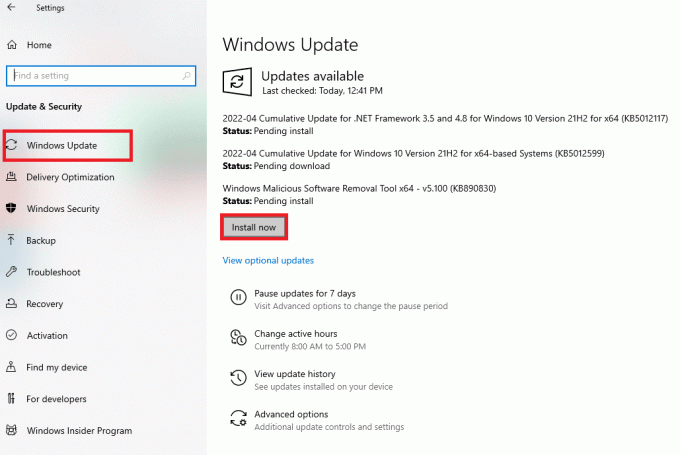
קרא גם:תקן הקלדת מספרים במקלדת במקום אותיות
שיטה 7: צור קשר עם דף התמיכה
אתה יכול ליצור קשר עם עמוד התמיכה של Logitech, אם השיטות שלעיל לא עובדות כדי לתקן את בעיית מנהל המקלדת של Logitech k750.
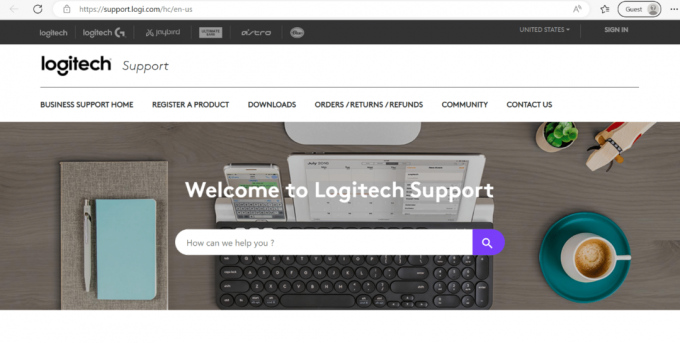
קרא גם: איך מחברים מקלדת Bluetooth של Logitech
שאלות נפוצות (שאלות נפוצות)
שאלה 1. למה המקלדת האלחוטית שלי לא מקלידה?
תשובות אתה יכול להתמודד עם בעיה זו אם גם סוללת המקלדת האלחוטית נמוך בהספק. כמו כן, אם יש לך חיבר את המקלט ליציאה הלא נכונה. סיבות אחרות יכולות להיות הפרעות מהמכשירים האלחוטיים האחרים מחובר למחשב האישי שלך ולאלחוטי המקלדת לא יכולה להסתנכרן עם המקלט.
שאלה 2. כמה זמן מחזיקה סוללת K750?
תשובות לפי Logitech, הסוללה יכולה לפעול בחושך מוחלט למשך עד לשלושה חודשים. בנוסף, כפתור ההדלקה והכיבוי הנוח חוסך אנרגיה כאשר אינו בשימוש.
שאלה 3. כיצד אוכל לטעון את המקלדת האלחוטית של Logitech K750?
תשובות אתה יכול למקם את מקלדת השמש ב-a חדר בהיר אוֹ שמש לפחות שעה כדי להטעין את הסוללות.
שאלה 4. מהו התקן קלט מקלדת?
תשובות באמצעות המקלדת כהתקן קלט, ניתן לתכנת את המחשב שלך עם אותיות, מספרים וסמלים. בנוסף, מקשים אלפאנומריים (אותיות וספרות), לוח מקשים מספרי (שאולי אינו כלול במחשבי נטבוק או מחשבים ניידים), מקשי פונקציות מיוחדות, מקשים להפעלת סמן העכבר ונוריות מצב כלולים כולם ב- מקלדת.
שאלה 5. האם ל-Logitech K750 יש בלוטות'?
תשובותלא, Logitech Wireless Solar Keyboard K750 אין Bluetooth. תצטרך להשתמש מקלט מאחד של Logitech להשתמש בזה.
מוּמלָץ:
- 10 עורך המשוואות המקוון הטוב ביותר עבור Word
- תקן את שגיאה 10016 של הגדרות הרשאה ספציפיות לאפליקציה
- איך מחברים מקלדת Bluetooth של Logitech
- כיצד לכבות את נעילת המספרים של Logitech
אנו מקווים שמאמר זה היה מועיל והצלחת ללמוד כיצד לתקן את Logitech K750 לא עובד. אם עדיין יש לך שאלות, אל תהסס לשאול אותן בקטע התגובות למטה.